看完這篇文章可以學到什麼?
上一篇文章 Tableau 系列文章 (5):篩選條件(Filter),我們學習了為實務上很常使用到的 Tableau 資料篩選功能。接下來,我們將帶您認識 Tableau 祕技 —— 顯示(Show Me),在導入資料後,選擇想觀察分析的欄位,即可快速一鍵生成視覺化圖表。
開始學習前
請導入 Global Superstore 資料集(想要複習如何導入資料的同學,可以參考此篇文章:系列文章 ( 3 ):認識 Tableau,著手打造 Tableau 的第一張圖!),該文有引導新手開始使用 Tableau 的指引。
Tableau 「顯示(Show Me)」 功能
選擇想要製圖的一個或多個欄後,Tableau 的「顯示(SHOW ME)」功能能夠自動判斷目前使用者所選的資料欄位屬性,提供可能適合的選項,點擊即可自動生成視覺化圖表。「顯示(SHOW ME)」區塊下方,同時也提示使用者各視覺圖表需要的維度與度量資訊。
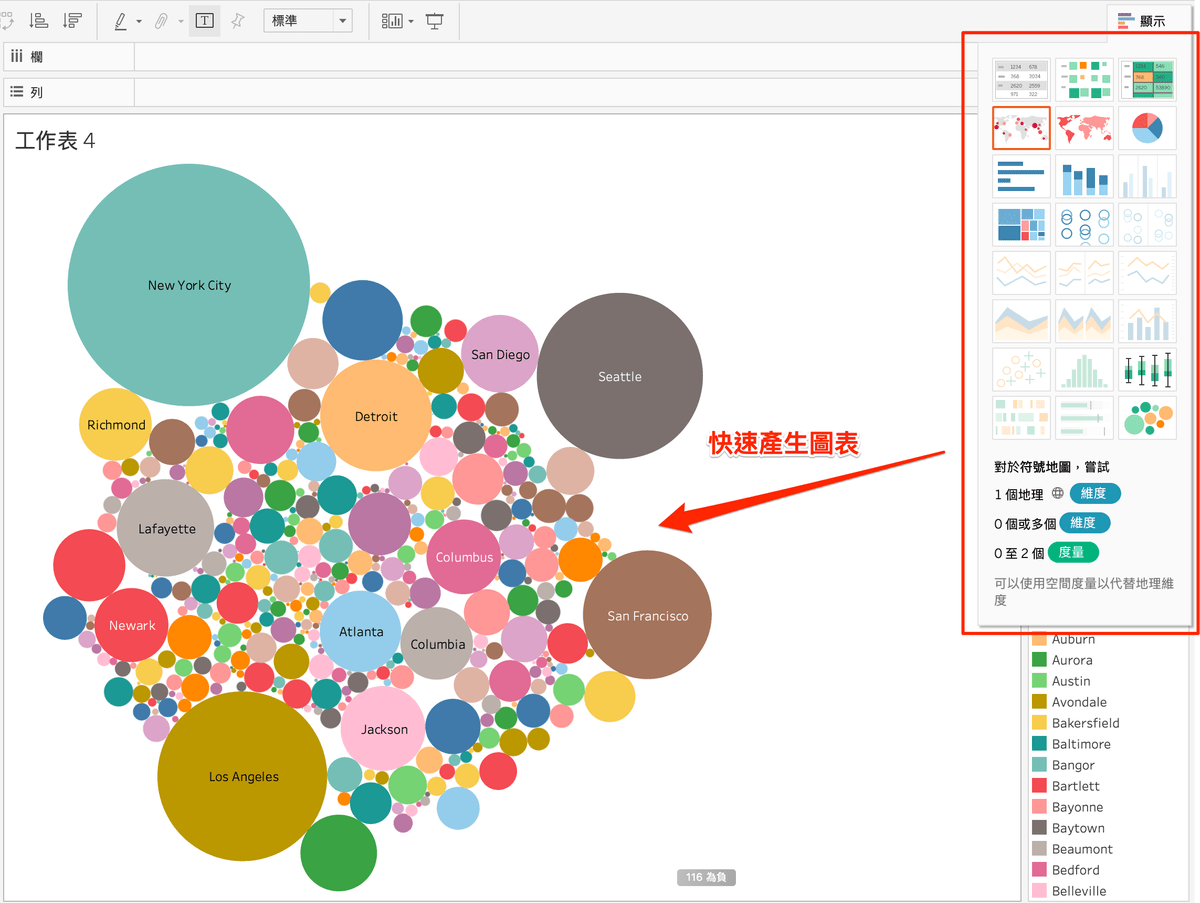
圖:透過「顯示(SHOW ME)」可快速生成圖表
以下是「顯示(SHOW ME)」功能提供的 24 種圖表類型,其中部分中文名稱非台灣慣用說法,可搭配英文理解。
#1:Text Table (Crosstab)|文字表
#2:Heat Map|熱度圖
#3:Highlight Table|醒目提示表
#4:Symbol Map|符號地圖
#5:Filled Map|地圖
#6:Pie Chart|圓餅圖
#7:Horizontal Bar Chart|水平條
#8:Stacked Bar Chart|堆疊條
#9:Side-by-Side Bar Chart|並排條
#10:Tree Map|樹狀圖
#11:Circle View|圓檢視
#12:Side-by-Side Circle View|並排圓
#13:Line Charts (Continuous)|線(連續)
#14:Line Charts (Discrete)|線(離散)
#15:Dual-Line Chart|雙線
#16:Area Charts (Continuous)|面積圖(連續)
#17:Area Charts (Discrete)|面積圖(離散)
#18:Dual Combination|雙組合
#19:Scatter Plot|散點圖
#20:Histogram|直方圖
#21:Box-and-Whisker Plot|盒鬚圖
#22:Gantt Chart|甘特圖
#23:Bullet Graph|靶心圖
#24:Packed Bubbles|填充氣泡圖
圖表 #1:文字表 Text Table (Crosstab)
用途:利用表格清楚地呈現數據
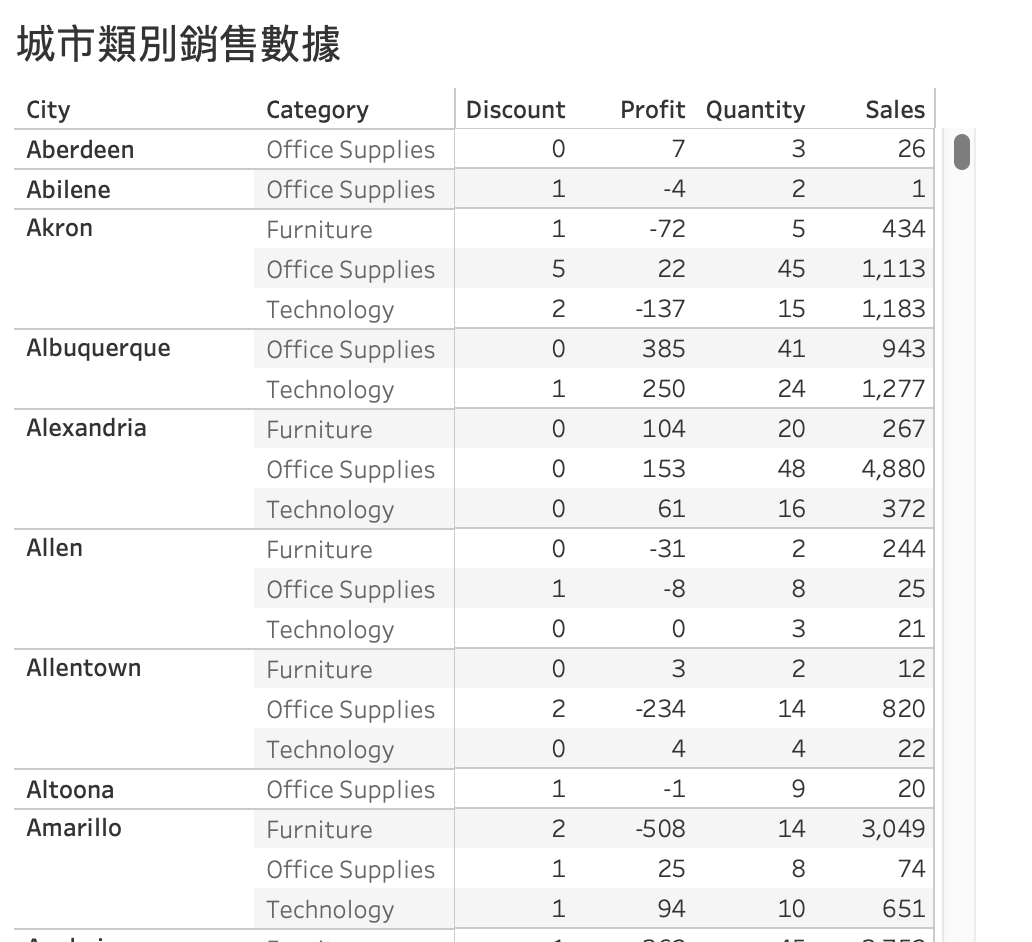
圖表 #2:Heat Map 熱度圖
用途:用符號、顏色差異,呈現數字的相對大小

圖表 #3:Highlight Table 突出顯示表
用途:用顏色與數字搭配,將特定數字資訊突出顯示

圖表 #4:Symbol Map 符號地圖
用途:地圖形式圖表,用符號標示資料點位

圖表 #5:Filled Map 地圖
用途:地圖形式圖表,用多邊形強調地理數字資訊
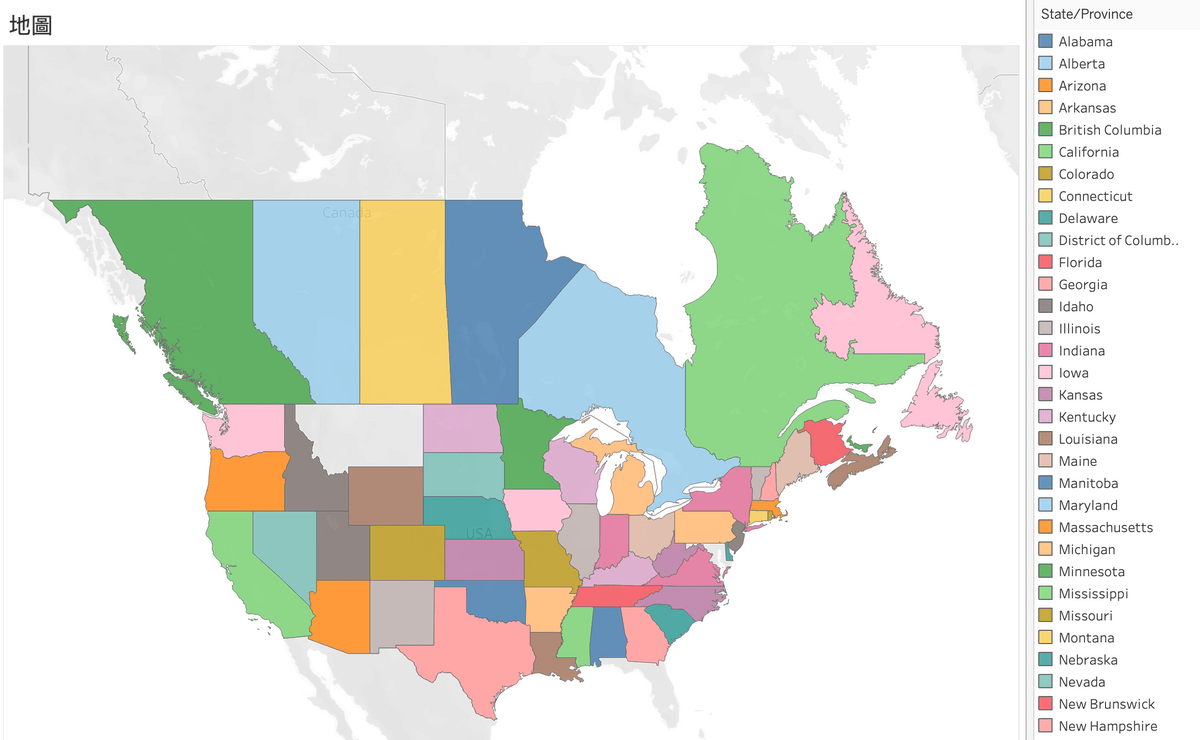
圖表 #6:Pie Chart 圓餅圖
用途:適合強調占比的易理解圖表
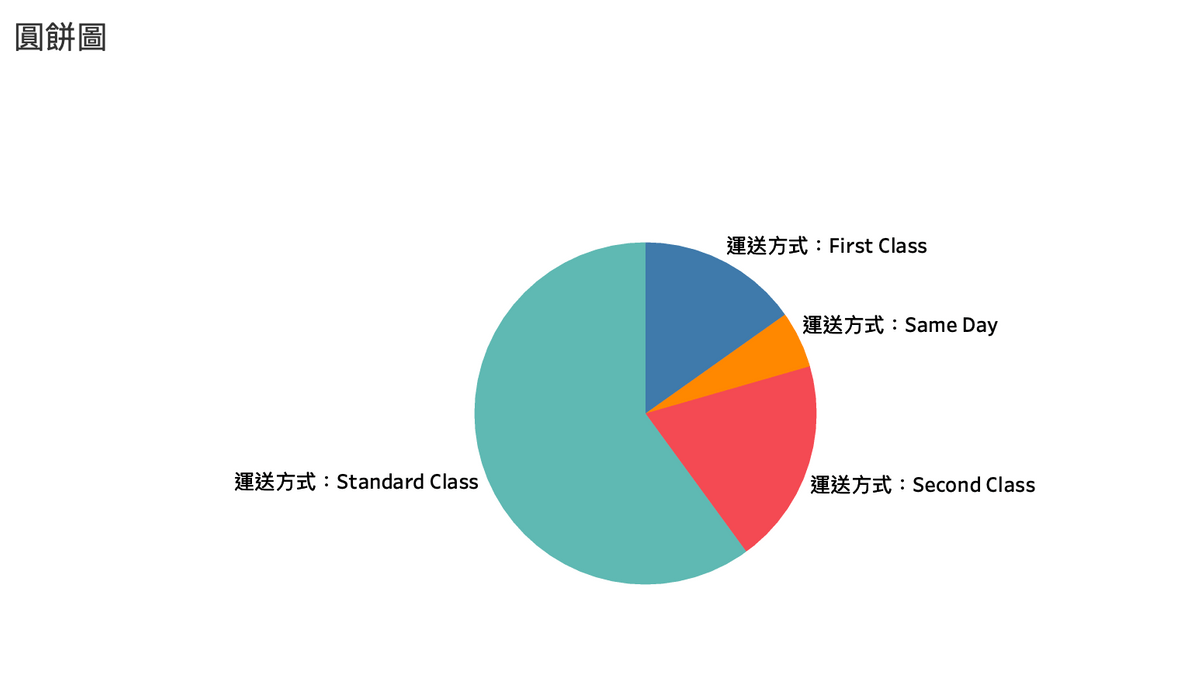
圖表 #7:Horizontal Bar Chart 水平條
用途:適合比較不同項目大小的圖表
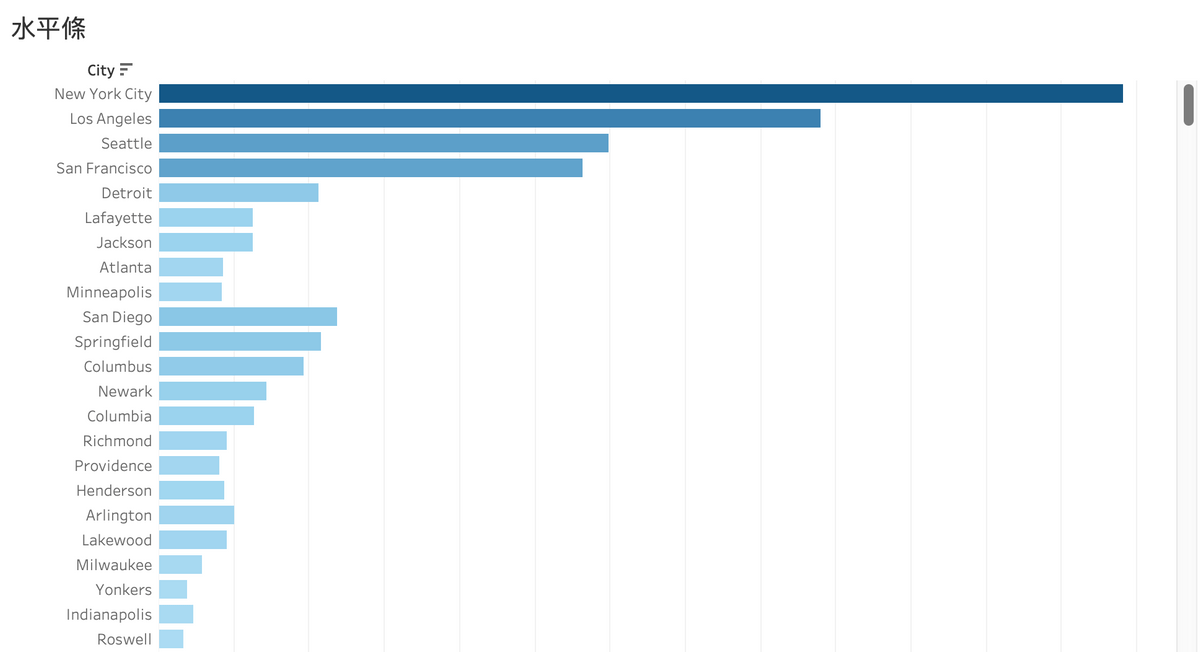
圖表 #8:Stacked Bar Chart 堆疊條
用途:適合強調各項目累積大小的圖表
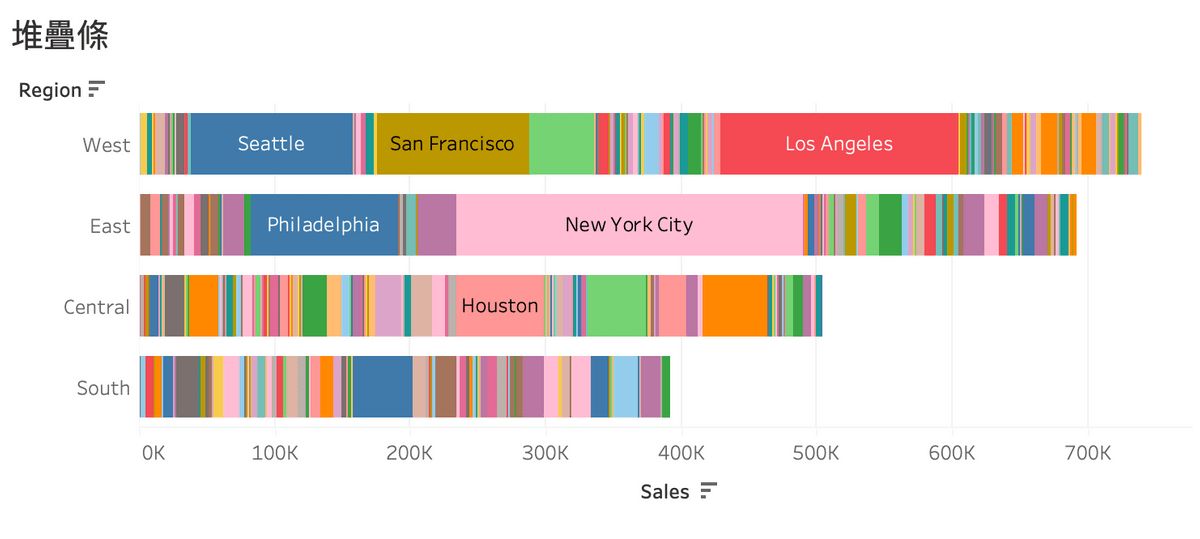
圖表 #9:Side-by-Side Bar Chart 並排條
用途:能夠區分類別階層並比較資料大小之圖表
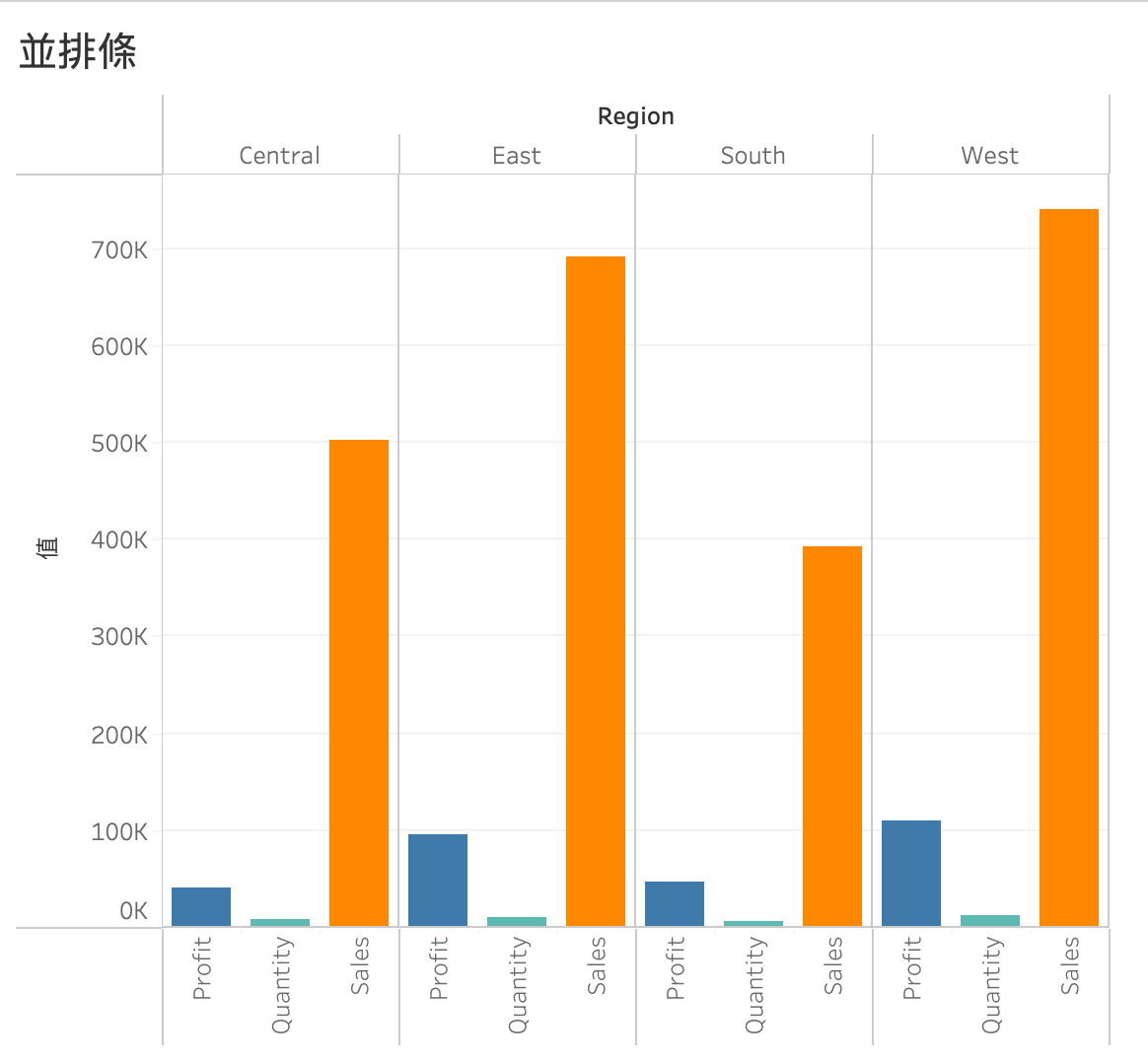
圖表 #10:Tree Map 樹狀圖
用途:用面積比較大小之圖表
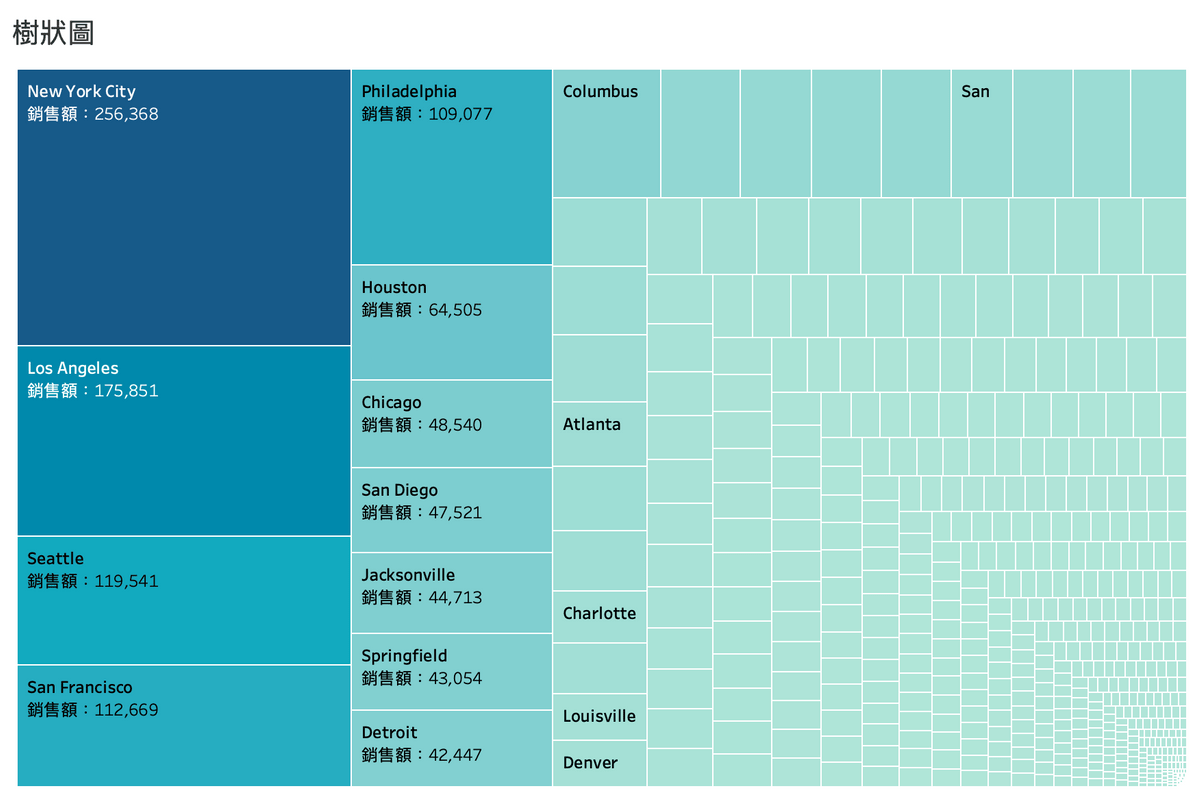
圖表 #11:Circle View 圓檢視
用途:適合用來觀察資料點位的分佈狀況之圖表
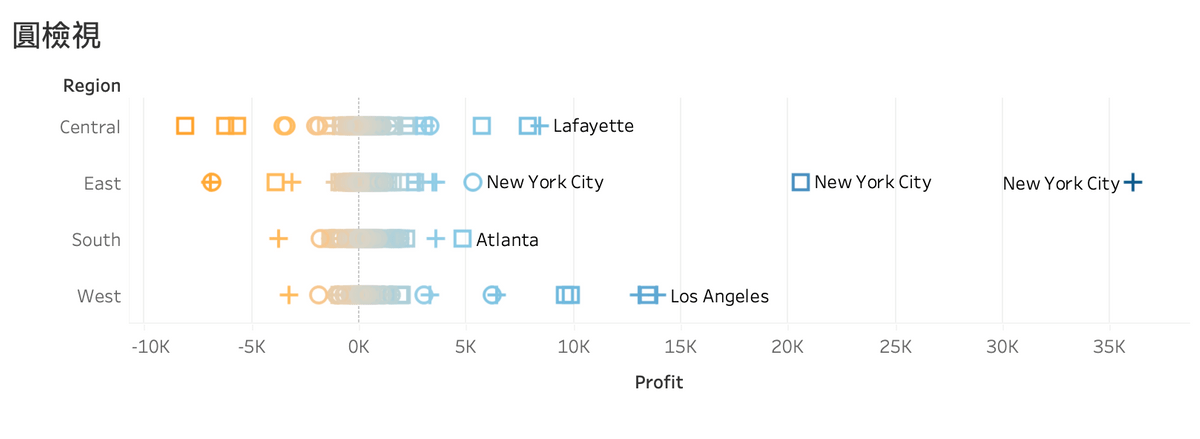
圖表 #12:Side-by-Side Circle View 並排圓
用途:可跨類型並同時比較資料大小的圖表
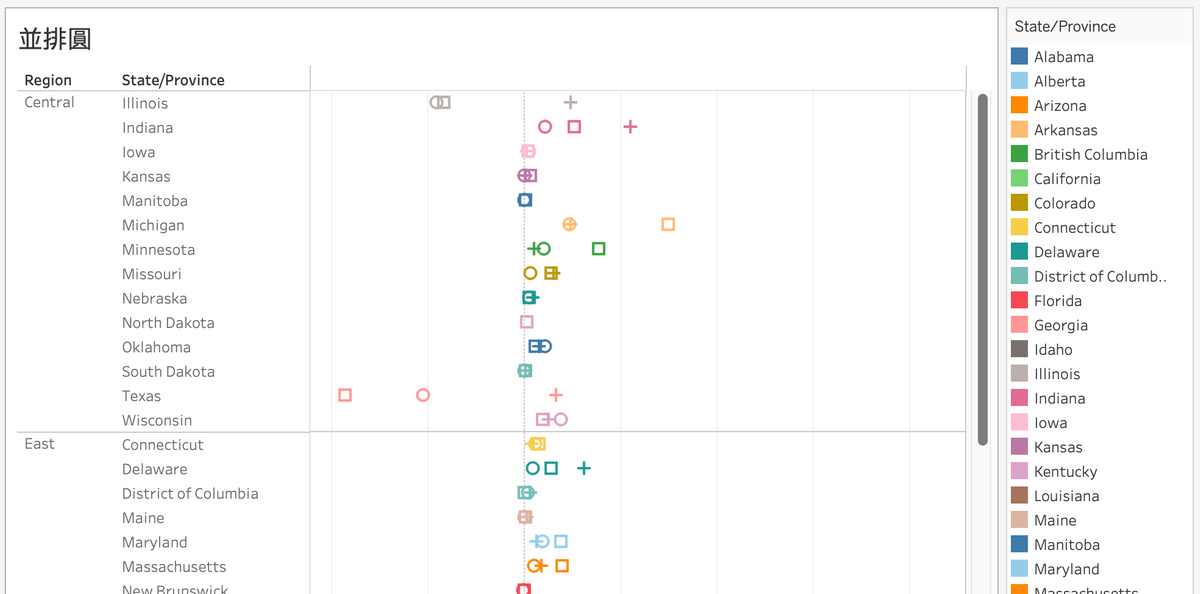
圖表 #13:Line Charts (Continuous) 線(連續)
用途:適合觀察數值隨著時間的變化
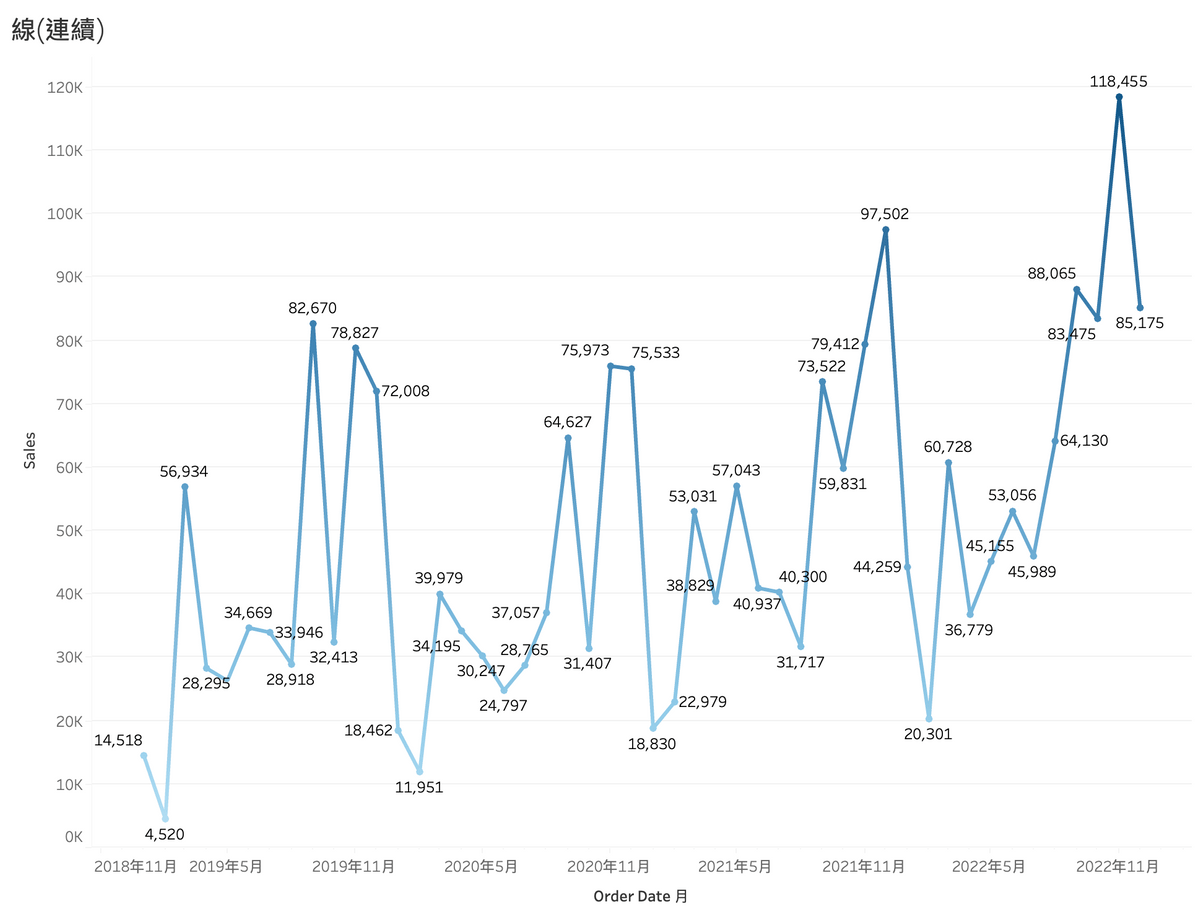
圖表 #14:Line Charts (Discrete) 線(離散)
用途:適合觀察不同資料類別隨著時間的變化
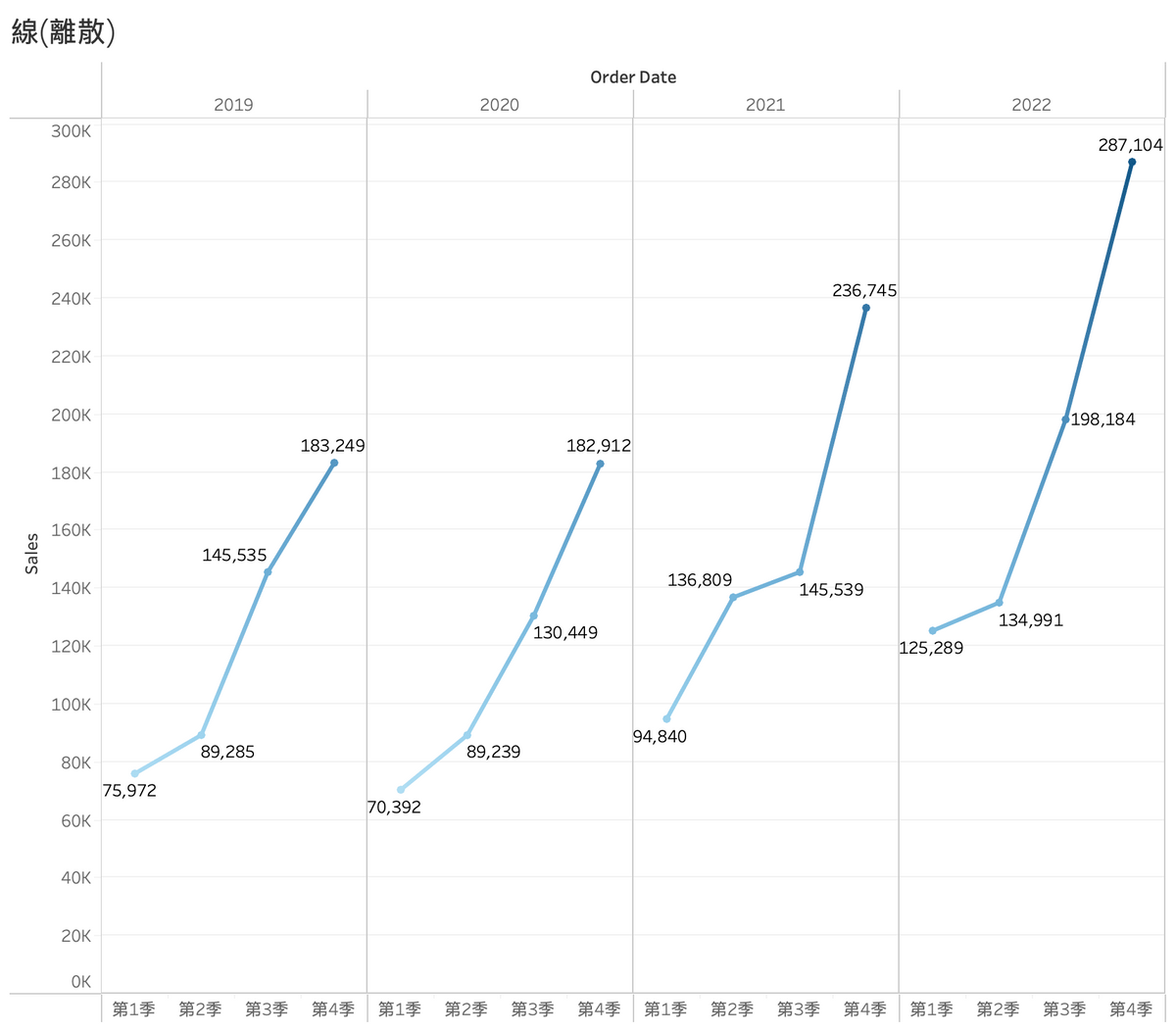
圖表 #15:Dual-Line Chart 雙線
用途:適合觀察多類型數字隨時序的變化
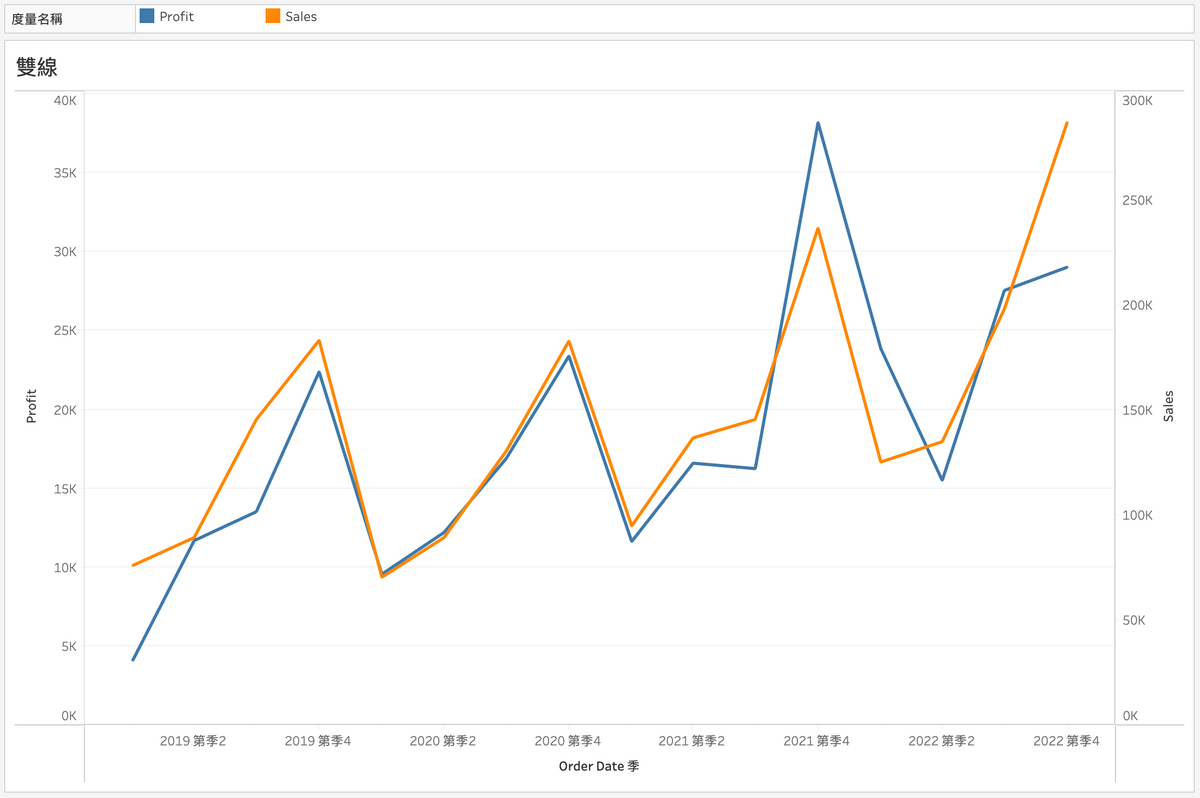
圖表 #16:面積圖(連續) Area Charts (Continuous)
用途:類似時序線圖(連續)的數值累加版本
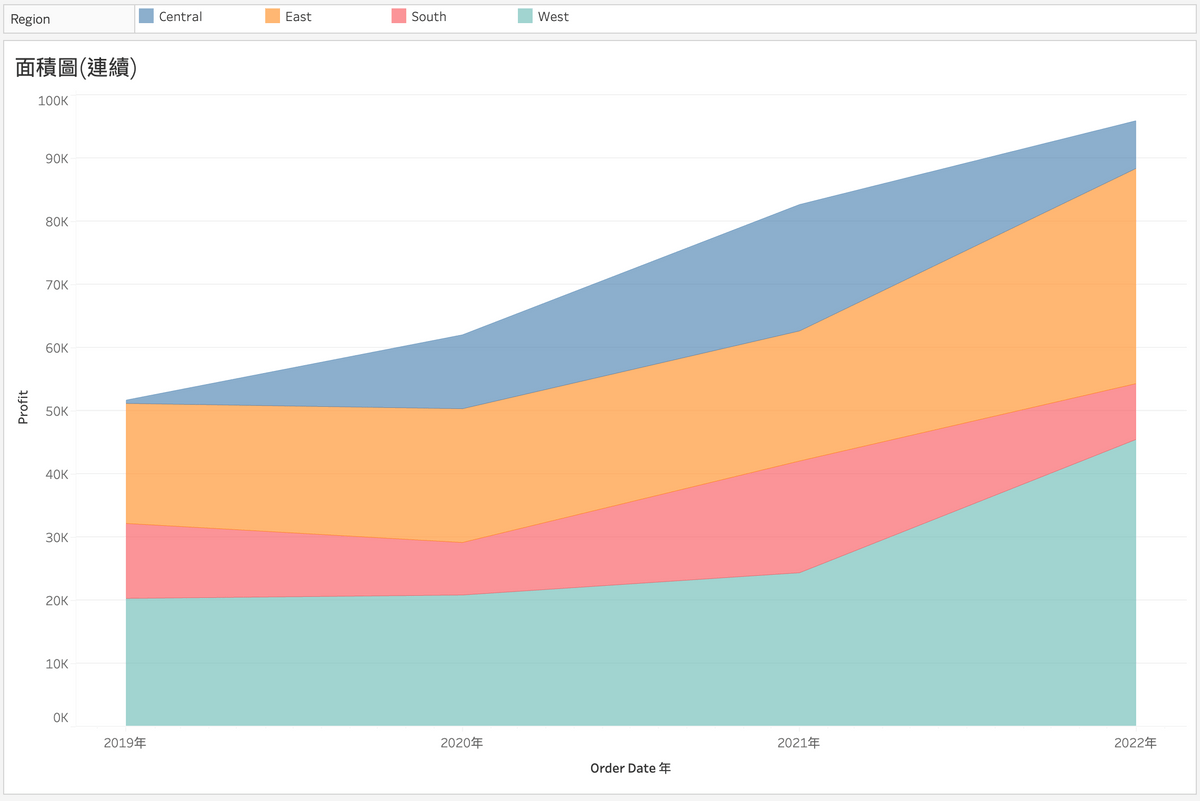
圖表 #17:面積圖(離散) Area Charts (Discrete)
用途:觀察各類型(離散)間的數值累加時序線圖
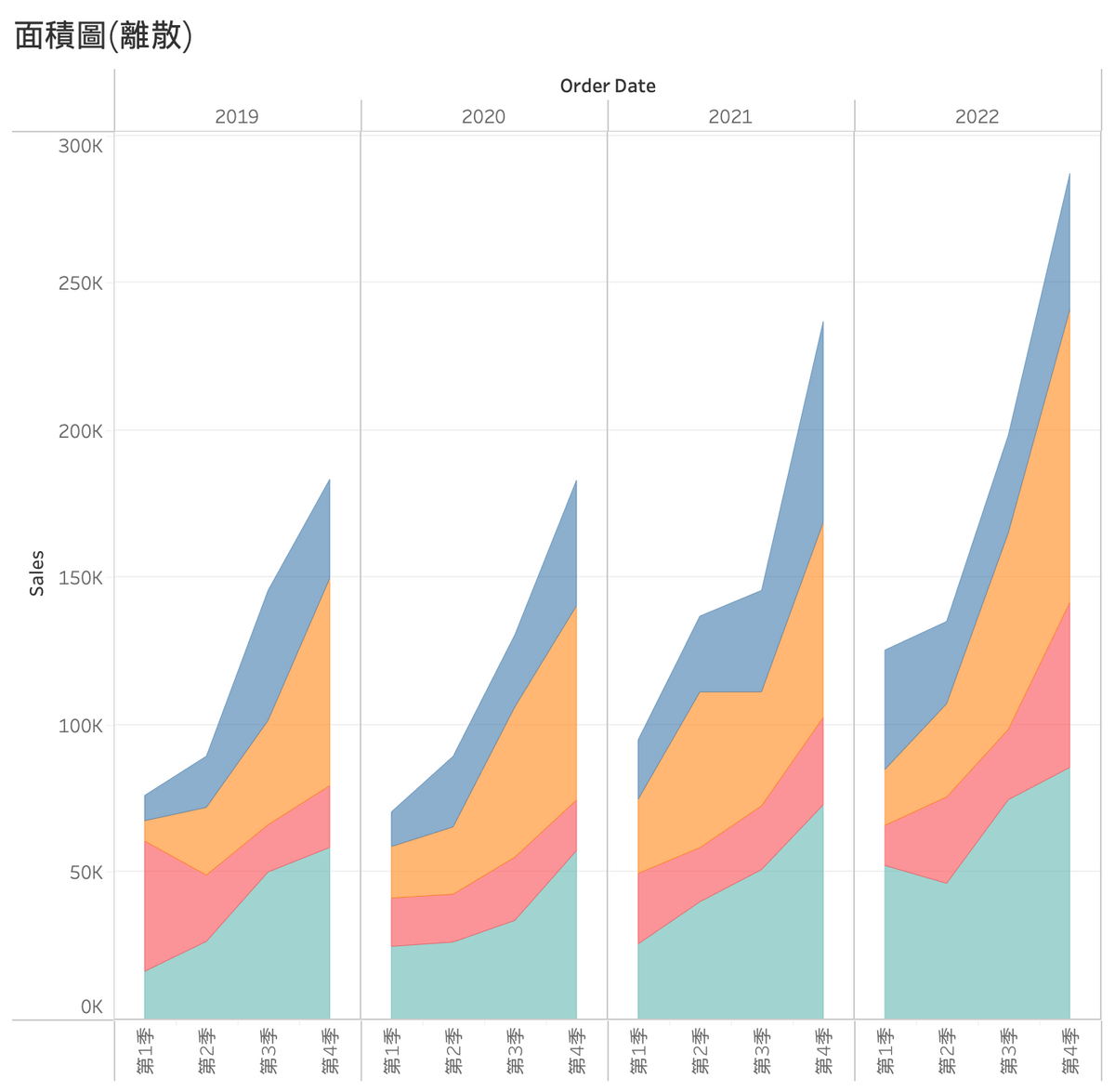
圖表 #18:雙組合 Dual Combination
用途:可於一張圖表中觀察兩種數據變化及之間的關係
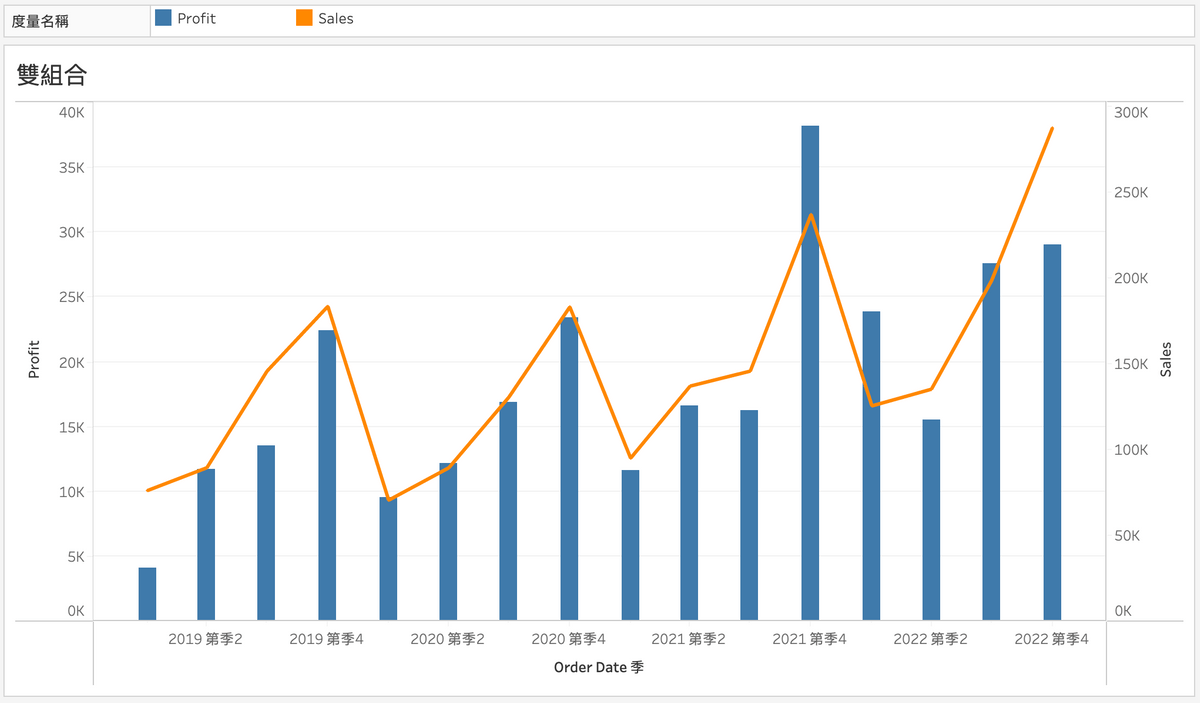
圖表 #19:散點圖 Scatter Plot
用途:易於觀察不同資料點的量值大小分佈
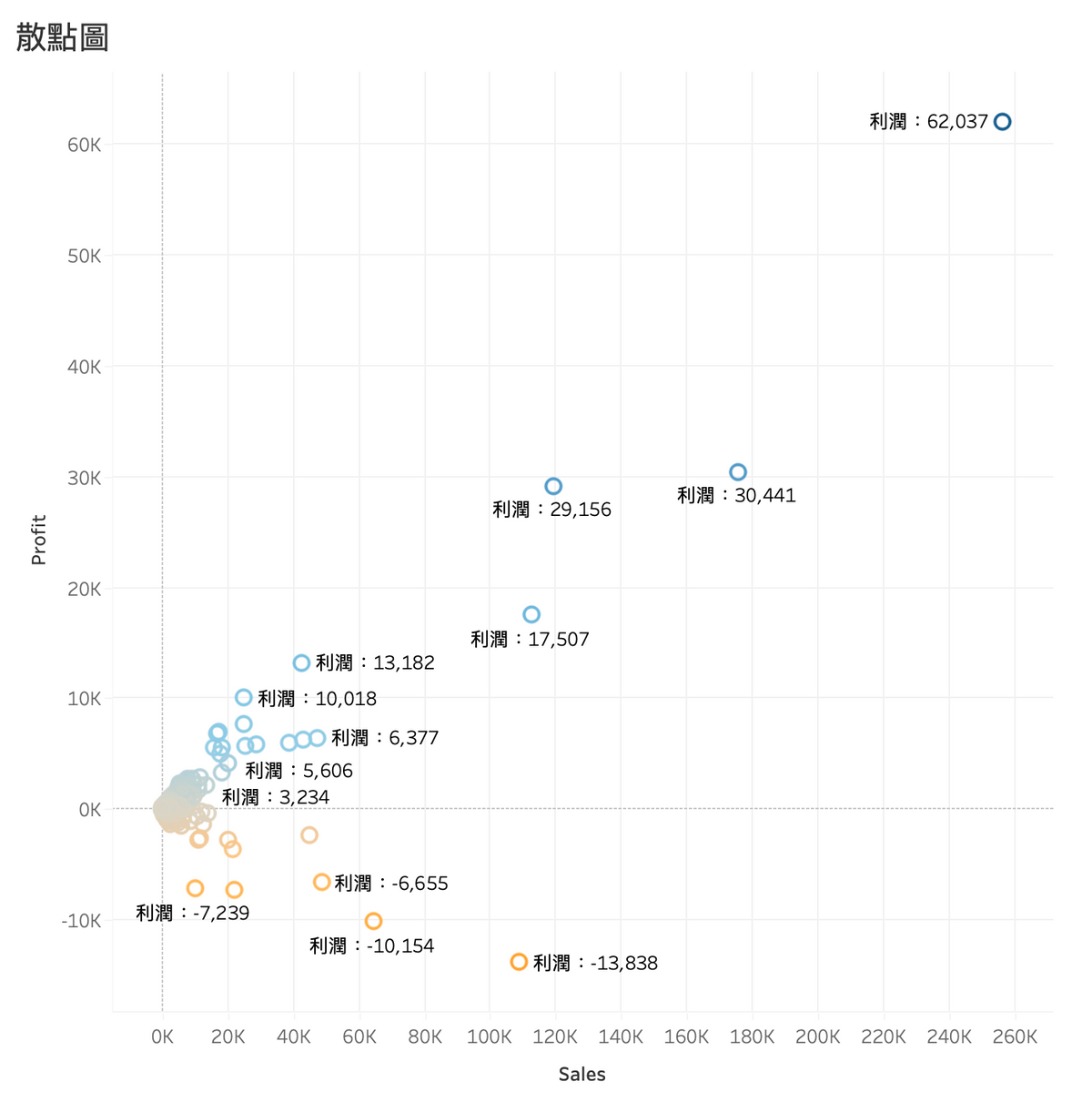
圖表 #20:Histogram 直方圖
易於觀察量值分佈或變化趨勢
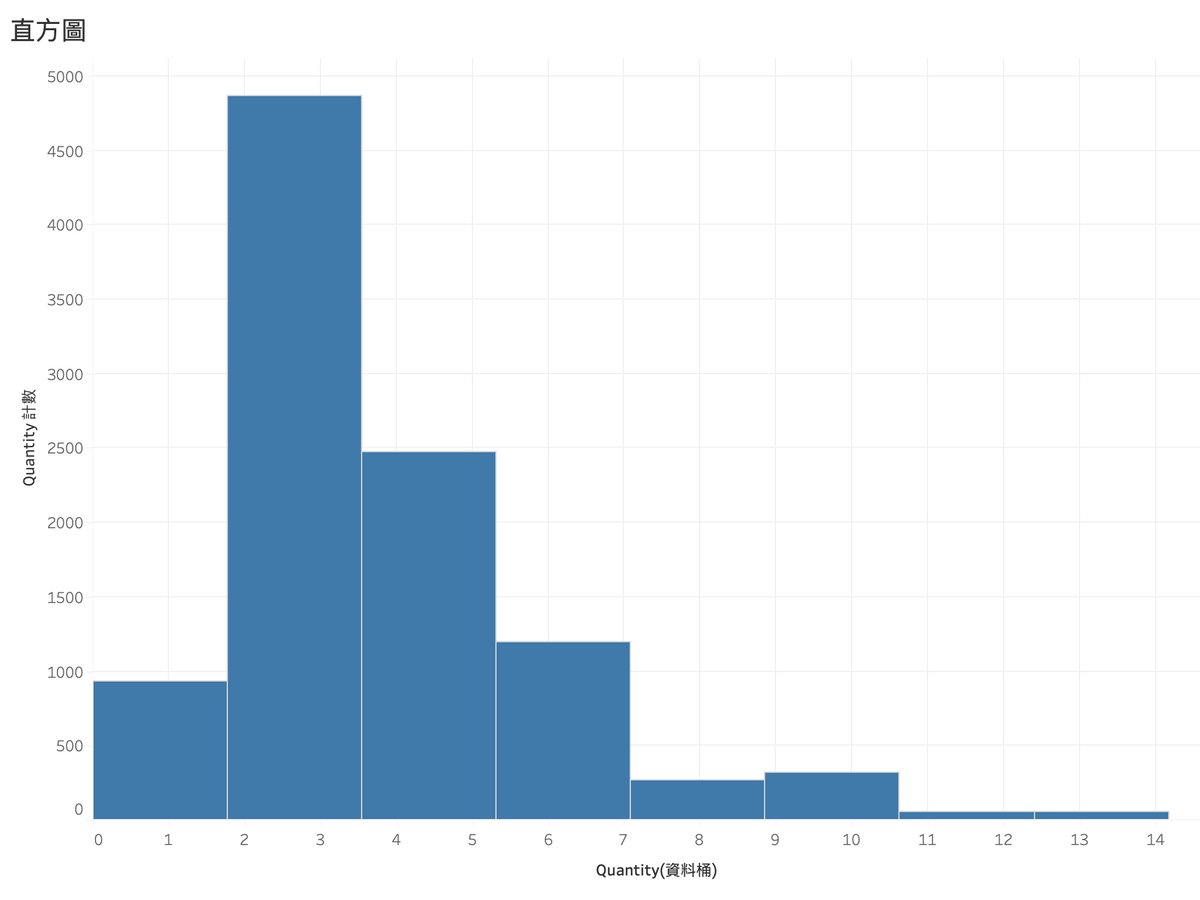
圖表 #21:Box-and-Whisker Plot 盒鬚圖
用途:快速掌握數據的輪廓與區間,輕鬆看出離群值
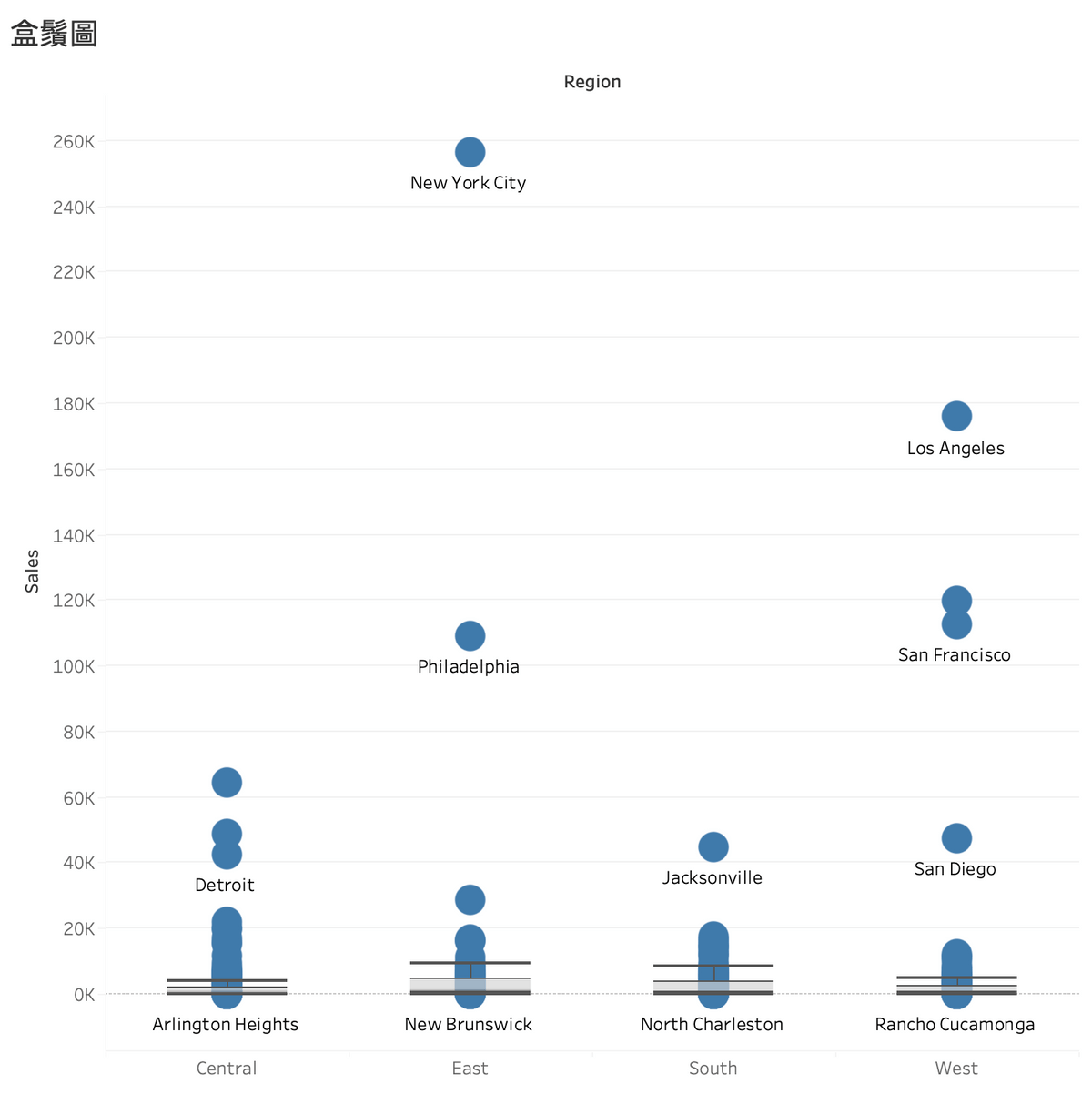
圖表 #22:Gantt Chart 甘特圖
用途:用來比較不同類別的時序先後關係之用
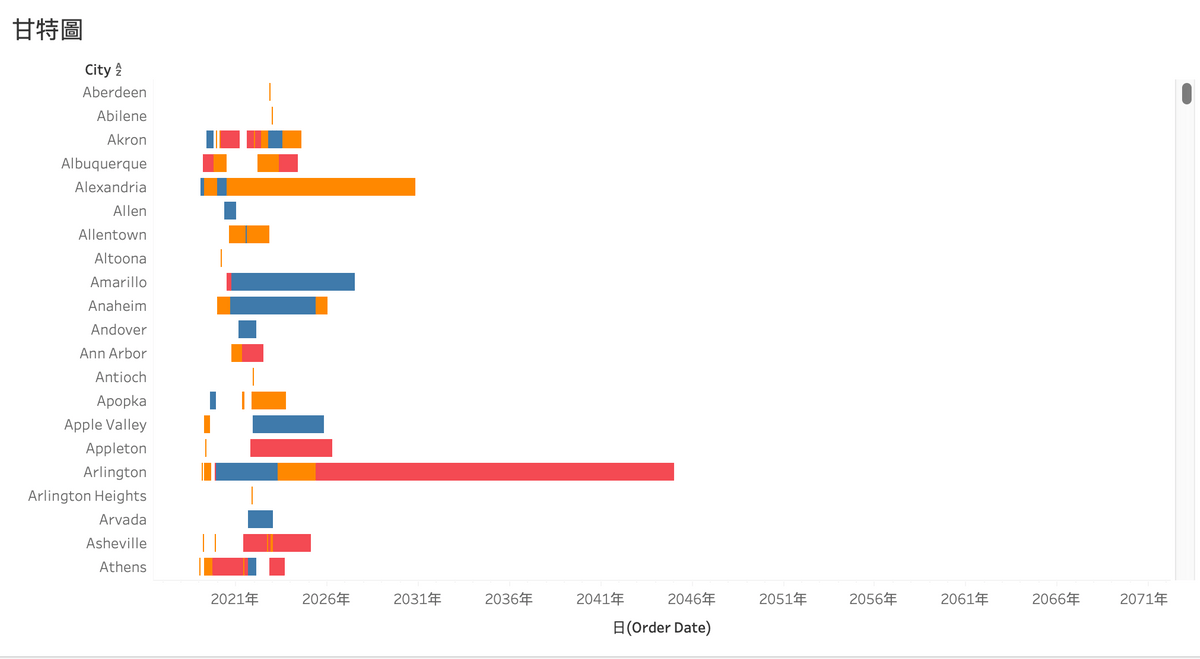
圖表 #23:Bullet Graph 靶心圖
用途:快速掌握整體數值目標以及達標狀況
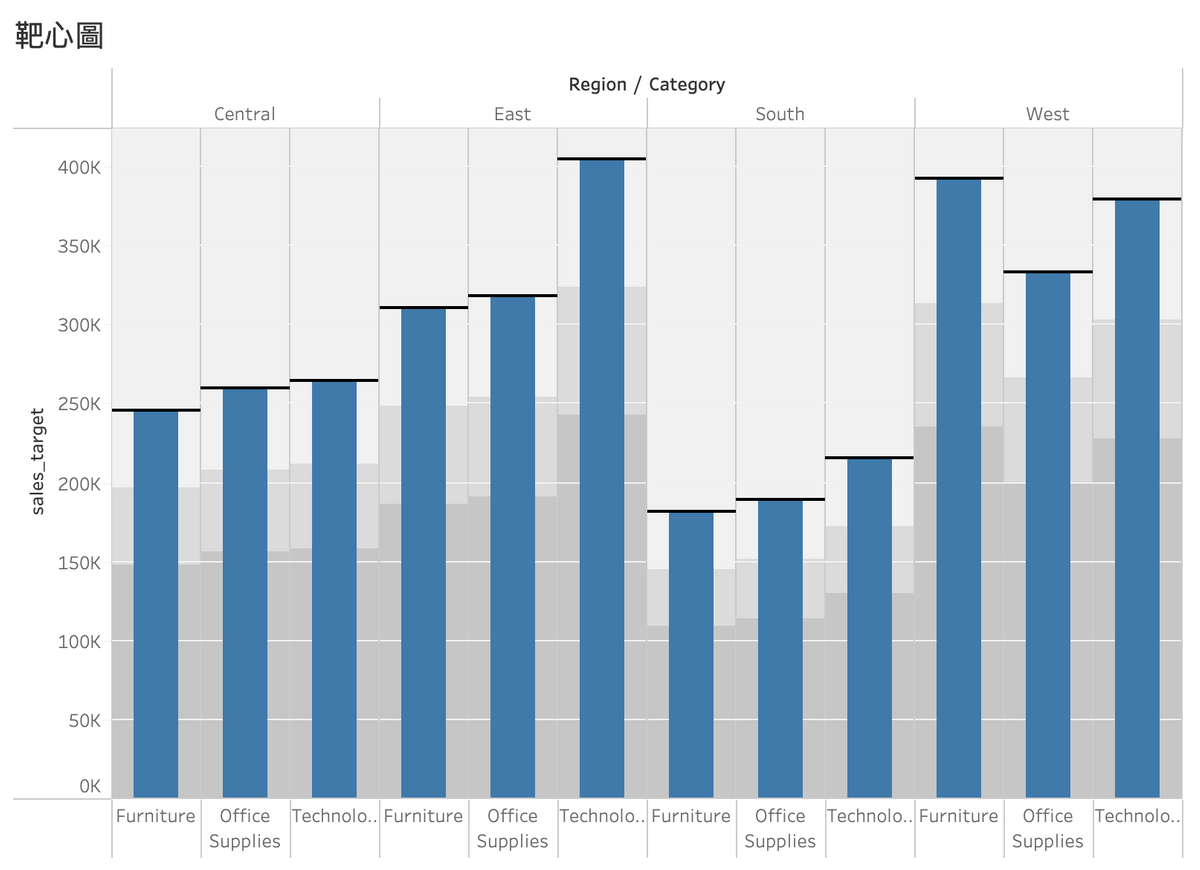
圖表 #24:Packed Bubbles 填充氣泡圖
用途:快速看出類型與大小分佈狀況,視覺上優美
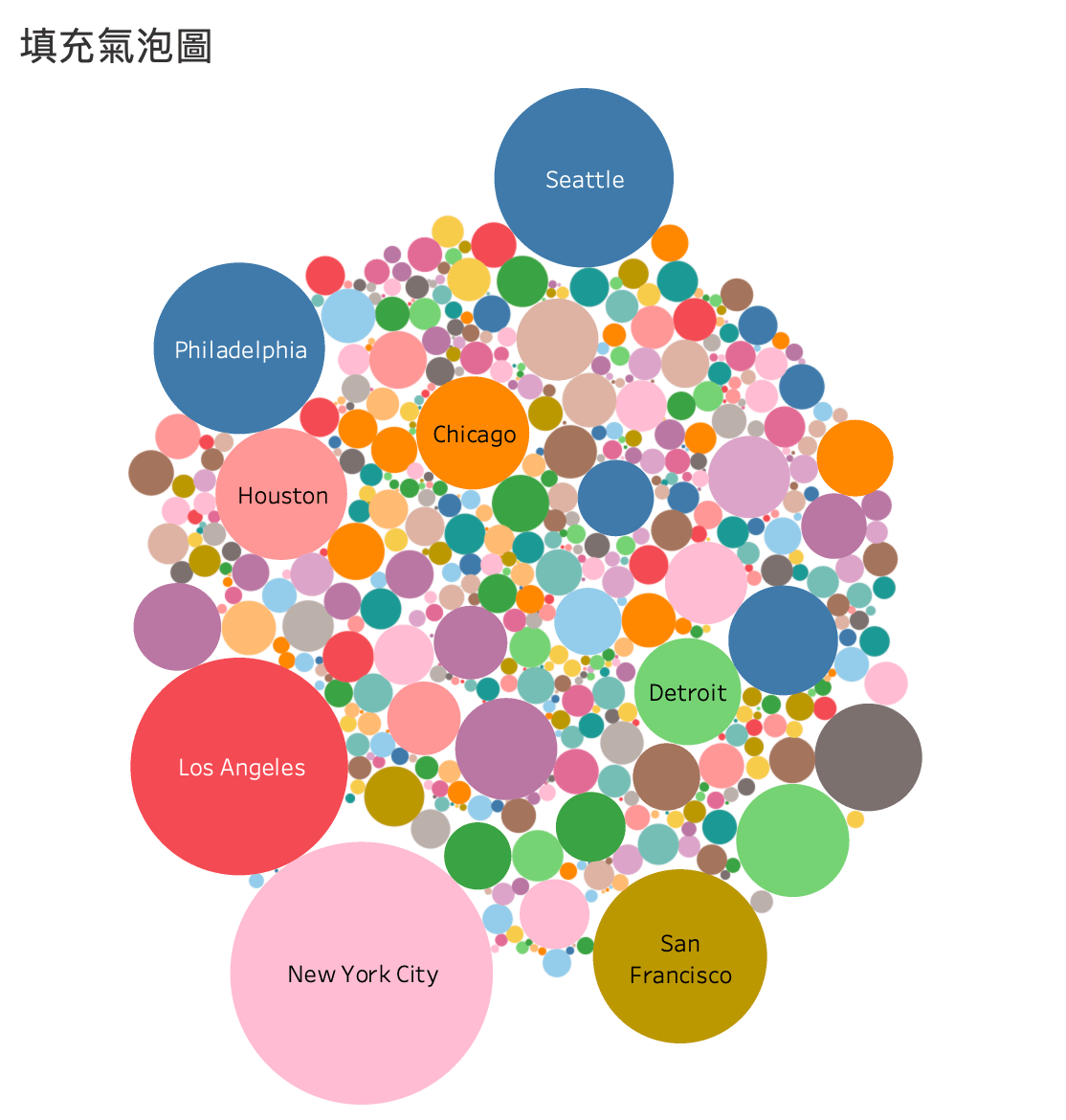
結語
本文共介紹了24種圖表,透過此 24 種圖表模組已經可以滿足大多數分析與製圖的需要,並可以再針對細節做變化(例如顏色、大小、欄位等等),可以一步步微調想要呈現的圖表效果。
ps. 本篇文章就到這邊,將會持續更新關於資料視覺化與 Tableau 資訊,如果您喜歡相關的內容,歡迎從下方輸入 Email 訂閱!
或是也可以參考作者所錄製的 Tableau 課程。課程網址:資料變決策!從零上手 Tableau 大數據視覺化
